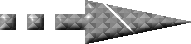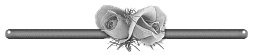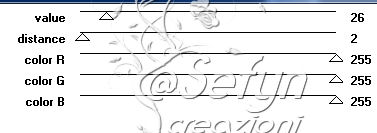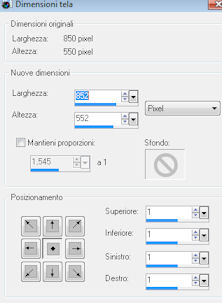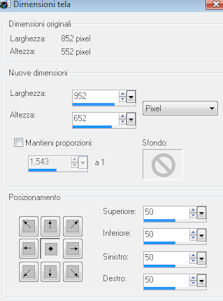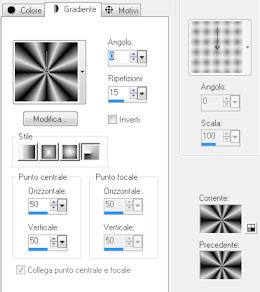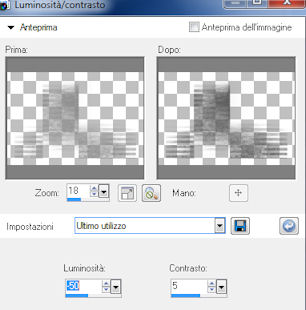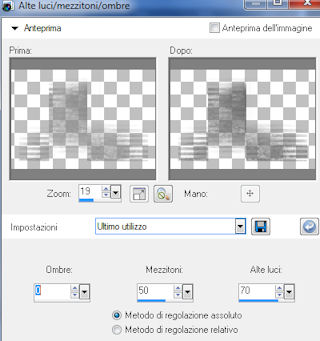Questo tutorial Ŕ stato creato dalla fantasia di @Sefyn
che ne detiene tutti i diritti
E' vietato
copiare, linkare questo tutorial in
Forum o siti
senza la mia
autorizzazione e consenso.
Ogni
somiglianza con altri tutorial Ŕ puramente casuale
Le immagini /
materiale / plug-in usato / frasi sono Copyright
dei rispettivi autori
e legittimi proprietari, queste sono state reperite in rete.
Creato con Paint Shop
Pro X2
ma pu˛ essere eseguito anche con le altre
versioni di PSP
MATERIALI
 Un tube donna, gioielli, maschera .
Un tube donna, gioielli, maschera .
Il mio tube donna by *Sefyn*, maschera by *Hamoni*
EFFETTI PSP
Filtri : Penta Com
ServirÓ anche Animator Shop
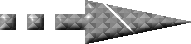
Porta con te il gioiello e utilizzalo come segnaposto
( Basta cliccare e si muove )
Istallate il filtro, nella corrispondente
cartella
Aprite i tube e maschera in PSP, duplicateli e chiudete gli
originali
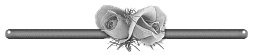
PASSO 1
Mettete come colore di primo piano #000000
Colore di sfondo #dedede
File ~ nuovo 850 pz x 550 trasparente
Riempitela con il colore di primo piano
PASSO 2
Livello nuovo livello raster
Riempi
il livello con il colore di sfondo
PASSO 3
Livello nuovo livello maschera da immagine
Trova la maschera - hamoni
Spuntare solo -luminanza di origine
Effetti di bordo - aumenta
Unisci gruppo
PASSO 4
Posizionarsi sul livello Raster 1
Filtro : Penta Com - Color Dot con questo settaggio
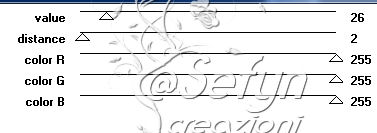
Restare posizionato su raster 1
PASSO 5
Immagine - Dimensione tela
- con questo settaggio
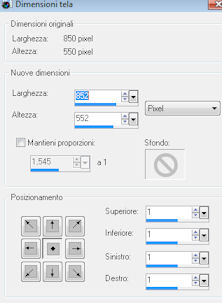
Seleziona il bordino e riempilo con il colore chiaro
Selezione - Deseleziona
PASSO 6
Immagine - Dimensione tela
- con questo settaggio
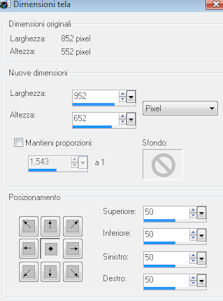
Seleziona il bordino
Passa il colore di primo piano a gradiente radiale - con questo settaggio
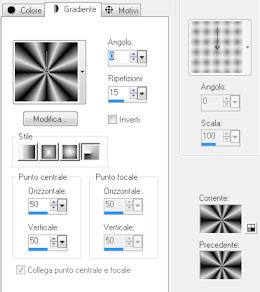
Riempi
la selezione con il gradiente
Selezione - Deseleziona
PASSO 7
Apri il tube della donna - e vai a Modifica - Copia
Torna al tuo lavoro e vai a - Modifica Incolla cone nuovo livello
Posizionarlo a destra
Effetti 3D - sfalza ombra 2_ 2_ 50_ 5 colore nero
Ripetete in negativo a -2
PASSO 8
Livelli - nuovo livello raster
Strumento - selezione personalizzata


Riempire col colore chiaro
PASSO 9
Selezione - Modifica - Contrai 2 pixels
Premi dalla tastiera il tasto CANC
Selezione - Deseleziona
Posiziona la cornicetta a destra come esempio
PASSO 10
Apri il tube anello - e vai a Modifica - Copia
Torna al tuo lavoro e vai a - Modifica Incolla cone nuovo livello
Posizionalo come immagine finita
Apri il tube cuore - e vai a Modifica - Copia
Torna al tuo lavoro e vai a - Modifica Incolla cone nuovo livello
Posizionalo come immagine finita
PASSO 11
Firma il tuo lavoro e aggiungi il mio Watermark
PASSO 12
Animazione
Posizionarsi sul livello Gruppo raster
Modifica - Copia speciale - Copia - unione
PASSO 13
Apri Animator Shop -Incolla come nuova animazione
PASSO 14
Tornare in psp
Resta posizionato sul livello Gruppo raster
Regola - luminositÓ e contrasto - LuminositÓ / Contrasto
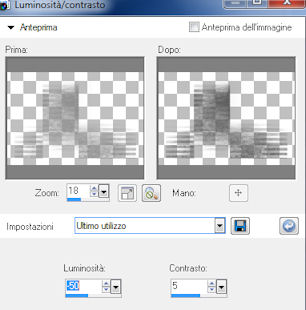
Modifica - Copia speciale - Copia - unione
Tornare in Animation Shop
Modifica - incolla dopo il fotogramma corrente
PASSO 15
Tornare in psp
Modifica - annulla azione luminositÓ contrasto
Regola - LuminositÓ e Contrasto -Alte luci / mezzitoni / ombre
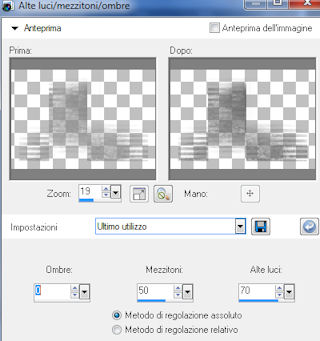
Modifica - copia speciale - copia unione
Tornare in Animation Shop
Modifica - incolla dopo il fotogramma corrente
PASSO 16
Modifica - Seleziona tutto - proprietÓ fotogramma 50
Modifica - Seleziona tutto - Animazione - Ridimenziona animazione - 850 altezza
PASSO 17
Controlla l'animazione cliccando su - Visualizza Animazione
File salva con nome e salva il lavoro in formato Gif
Mi auguro ti sia divertito ad eseguirlo
Grazie da Sefyn
@Graphic e Webmaster Sefyn - 2014
<> Torna Su
<>
I miei Tutorial sono
regolarmente Registrati:


Menu
 Un tube donna, gioielli, maschera .
Un tube donna, gioielli, maschera .